
Sie möchten es nicht tun, aber Sie wissen, dass Sie Ihren E-Mail-Client öffnen müssen, um eine wichtige E-Mail zu senden. Sie versuchen Ihr Bestes, um Ihre Aufgabe zu erfüllen, senden Sie Ihre E-Mail und gehen Sie aus, aber ein oder zwei Stunden später erkennen Sie, dass Sie vom schwarzen Loch Ihres E-Mail-Clients aufgesaugt wurden.
Es muss nicht so sein. E-Mail sollte ein Werkzeug sein, um zu kommunizieren und Dinge schneller erledigen zu können, keine Falle, die dich ablenkt und deine kostbare Zeit wegsaugt.
Zum Glück gibt es ein paar Lösungen, mit denen Sie einfach ein Fenster öffnen, eine schnelle E-Mail erstellen und absetzen können, ohne jemals den Posteingang betreten zu müssen. Bitte beachten Sie, dass dies alles Windows-basierte Lösungen sind. Wenn Sie also ein Mac oder Linux-Benutzer sind, müssen Sie sich E-Mail-Lösungen für Linux ansehen. KMail - Ein anderer Typ von E-Mail-Client für KDE [Linux] KMail - Eine andere Art von E-Mail-Client für KDE [Linux] Menschen verwenden verschiedene Tools, um ihre E-Mails zu verwalten, die zwei beliebtesten sind die Gmail-Website und die Thunderbird-Desktop-App. Aber heute werden wir uns eine Top-KDE-Wahl ansehen, die ... Lesen Sie mehr oder für Mac Airmail für Mac OS X macht wieder eine schöne Email Airmail für Mac OS X macht wieder schöne E-Mails, als ich das erste Mal davon hörte Luftpost, ich muss zugeben, dass ich gefragt habe, ob ich wirklich eine neue Möglichkeit brauche, meine E-Mails zu überprüfen. Wie viele andere Leute hat Mail.app alle meine E-Mail-Anforderungen erfüllt, und ich hatte Probleme mit ... Read More.
Einfache Möglichkeiten zum Senden von E-Mails
In diesem Artikel geht es um einfache Tools, mit denen Sie Ihre Arbeit erledigen können. Sie müssen eine E-Mail senden, also werden Sie das tun.
Obwohl die Werkzeuge einfach sein können, ist das Einrichten nicht immer einfach. Dies liegt daran, dass Sie, um E-Mails außerhalb Ihres Posteingangs zu senden, bestimmte Parameter einrichten müssen, mit denen Sie weiterhin E-Mails senden können.
Für Google Mail beispielsweise müssen Sie Ihre SMTP-Servereinstellungen kennen, die Sie in Google Mail finden, indem Sie auf Einstellungen, Weiterleitung und POP / IMAP klicken und auf Konfigurationsanweisungen klicken. Klicken Sie auf "Ich möchte POP aktivieren" und dann "Andere" für den Client.
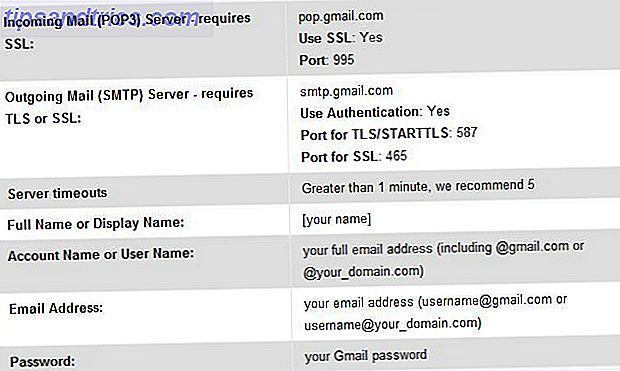
Was auch immer Ihr E-Mail-Konto ist, es wird ähnliche Einstellungen geben. Wenn Sie nicht wissen, wie Sie sie finden können, wenden Sie sich an den technischen Support des E-Mail-Anbieters und fragen Sie nach den SMTP-Einstellungen. Sobald Sie über diese Informationen verfügen, können Sie eine der folgenden drei Lösungen einrichten.
Senden von E-Mail von der DOS-Eingabeaufforderung
Wäre es nicht cool, einfach eine Eingabeaufforderung zu öffnen, eine Nachricht und einen E-Mail-Empfänger einzugeben, Enter zu drücken und damit fertig zu sein? Nun, das kannst du tatsächlich tun. Es braucht nur ein wenig Aufbau.
Vor ein paar Jahren habe ich das beliebte Befehlszeilen-E-Mail-Tool abgedeckt. Einfach E-Mail-Befehlszeilen mit Blat senden Einfach Befehlszeilen-E-Mails mit Blat Blat senden. Nicht genau das Wort, das Sie vorstellen, wäre der Name eines Werkzeugs, das Sie verwenden können, um E-Mails an jeden auf der Welt zu senden, von jeder Anwendung oder Software-Tool, das Sie ... Lesen Sie mehr genannt Blat. Blat erlaubt dir genau das - sende E-Mails von der Kommandozeile aus.
Das erste, was Sie tun müssen, wenn Sie Gmail verwenden möchten, ist das SSL-Tunneln mit dem Stunnel-Dienstprogramm. Laden Sie für Windows die EXE-Datei des Stunnel-Installationsprogramms herunter. Sobald Sie das getan und eingerichtet haben, gehen Sie in den Ordner, in dem es installiert wurde, und bearbeiten Sie die Datei stunnel.conf. Löschen Sie alles darin und ersetzen Sie es durch das folgende Skript.

Sobald Sie dies getan haben, gehen Sie zum Startmenü, suchen Sie den Stunnel-Programmordner und starten Sie Stunnel Service Start.

Sie sind fast bereit, Befehlszeilen-E-Mails zu senden, aber zuerst müssen Sie auch Ihre Sicherheitseinstellungen in Google Mail verringern. Dies erreichen Sie, indem Sie weniger sichere Apps auf der Seite "Weniger sichere Apps" für Google Mail aktivieren.

Wenn Sie "Enable" wählen, wird Stunnel funktionieren. Gegebenenfalls reduziert dies auch die Sicherheit Ihres Google Mail-Kontos. Verwenden Sie dies daher mit Vorsicht. Es gibt hier einen Kompromiss zwischen Sicherheit und Bequemlichkeit, also müssen Sie eine Auswahl treffen, die für Sie wichtiger ist.
Jetzt können Sie Blat einrichten. Entpacken Sie einfach die drei Blat-Dateien, die Sie heruntergeladen haben, öffnen Sie eine Eingabeaufforderung und gehen Sie zu diesem Verzeichnis. Aktivieren Sie Blat, damit Sie Nachrichten senden können, indem Sie den folgenden Befehl eingeben (indem Sie die E-Mail, den Benutzernamen und das Kennwort durch Ihre eigenen Anmeldeinformationen ersetzen).
blatinstall 127.0.0.1 3 1099 -u -pw
Sobald das erledigt ist, ist es gut zu gehen. Um eine E-Mail von der Eingabeaufforderung aus zu senden, geben Sie Folgendes ein:
blat-body "Dies ist ein Test" - zu -subject "Test Email"
Alles nach "Körper" ist deine E-Mail-Nachricht. Sie können es an jede Empfänger-E-Mail-Adresse senden und dann die Betreffzeile nach "-subject" einfügen. Die resultierende Ausgabe sieht ungefähr so aus:

Nun, wenn Sie sich erinnern, dass Sie jemanden etwas wissen lassen müssen, gehen Sie einfach zum Startmenü, klicken Sie auf Ausführen, geben Sie "cmd" ein und geben Sie dann den Befehl blat ein, um eine E-Mail zu senden. Sie sind fertig. Keine Ablenkungen.
Senden einer E-Mail aus Excel
Ein anderes häufig verwendetes Office-Tool, das eine große Mehrheit der Computerbenutzer heute verwendet, ist Excel. In der Tat kann die folgende Lösung mit fast jedem Office-Produkt verwendet werden, einschließlich Word, Access und anderen. Die Quintessenz ist, dass Sie das VBA-Back-End verwenden werden, um ein einfaches und effizientes E-Mail-Sende-Tool zu erstellen.
So funktioniert das. Wenn Sie Excel geöffnet haben, drücken Sie Alt-F11, um den VBA-Editor zu öffnen. Erstellen Sie ein neues Modul, indem Sie mit der rechten Maustaste auf das VBAProject klicken, "Einfügen" auswählen und dann "Modul" auswählen.

Kopieren Sie den folgenden Code und fügen Sie ihn in das neue Modul ein. Dies ist eine Subroutine, die im Grunde CDO für Windows verwendet, um eine E-Mail über Ihr Google Mail-Konto auszulösen. Um es auszuprobieren, verwenden Sie den folgenden Code und ersetzen Sie die E-Mail-Adressen und Kontoinformationen durch Ihre eigenen.
Sub SendMailFromGmail (strTo als String, strSub als String, strMessage als String)
Dim iMsg als Objekt
Dim iConf als Objekt
Dim Flds als VarianteSetze iMsg = CreateObject ("CDO.Message")
Setze iConf = CreateObject ("CDO.Configuration")iConf.Load -1
Setze Flds = iConf.FieldsMit Flds
.Item ("http://schemas.microsoft.com/cdo/configuration/smtpusessl") = True
.Item ("http://schemas.microsoft.com/cdo/configuration/smtpauthenticate") = 1
.Item ("http://schemas.microsoft.com/cdo/configuration/sendusername") = "[email protected]"
.Item ("http://schemas.microsoft.com/cdo/configuration/sendpassword") = "MyPa55w0rd5AreCra55y"
.Item ("http://schemas.microsoft.com/cdo/configuration/smtpserver") = "smtp.gmail.com" "SMTP-Mail-Server
.Item ("http://schemas.microsoft.com/cdo/configuration/sendusing") = 2
.Item ("http://schemas.microsoft.com/cdo/configuration/smtpserverport") = 465 'SMTP-Server
.Aktualisieren
Ende mitMit iMsg
Setzen Sie .Configuration = iConf
.To = "empfä[email protected]
.From = "[email protected]"
.Subject = "Tonight's Message At:" & Uhrzeit
.TextBody = "Hey! Senden von E-Mail Works! "
.Senden
Ende mitSchließen Sie UserForm1
Setze iMsg = Nichts
Setze iConf = NichtsEnd Sub
Speichern Sie den Code und klicken Sie auf den grünen "run" -Button in der Symbolleiste. Wenn keine Fehler auftreten, sollte die Empfänger-E-Mail sofort Ihre Test-E-Mail erhalten.

Natürlich möchten Sie diesen Code nicht jedes Mal bearbeiten müssen, wenn Sie eine E-Mail senden möchten, oder? Nein, der einfache Ansatz ist eine sehr einfache Form. Klicken Sie in Ihrem VBA-Projekt mit der rechten Maustaste auf VBAProject, und fügen Sie ein neues Benutzerformular ein. Verwenden Sie die Toolbox, um dem Formular Komponenten wie Schaltflächen, Textfelder und Beschriftungen hinzuzufügen.

Die einzige wichtige Sache hier ist, dass Sie jedem Objekt ein "(Name)" geben, an das Sie sich erinnern werden, und um zu ändern, welche Wörter auf Beschriftungen oder Drucktasten angezeigt werden, verwenden Sie die Einstellung "Beschriftung".
Sobald Sie mit dem Erstellen des Formulars fertig sind und alle Elemente im Formular benennen, sollte es ungefähr so aussehen.

Doppelklicken Sie auf die Schaltfläche "E-Mail senden", die Sie erstellt haben, und Sie gelangen in den VBA-Editor. Fügen Sie die folgende Zeile in den Code für diese Schaltfläche ein.
Rufen Sie SendMailFromGmail (UserForm1.txtTo, UserForm1.txtSubject, UserForm1.txtMessage) auf
Der obige Code setzt voraus, dass Sie die Textfelder "txtTo", "txtSubject" und "txtMessage" benannt haben. Diese Zeile ruft die oben erstellte Funktion auf und übergibt ihr die von Ihnen eingegebenen Daten. Die von Ihnen erstellte Funktion verwandelt diese in Variablen namens strTo, strSub und str Message. Tweak diesen Teil des Codes oben, so dass diese Variablen enthalten sind, wie hier gezeigt.

Speichern Sie jetzt alles, gehen Sie zurück zu Ihrem Benutzerformular und drücken Sie die Play-Taste. Jetzt können Sie einfach die E-Mail-Adresse des Empfängers, eine Betreffzeile und eine E-Mail-Nachricht eingeben. Drücken Sie senden und fertig!

Einige Tipps, um das obige Formular besser zu machen (für etwas fortgeschrittenere Benutzer) : Ändern Sie den Textbox-Parameter "Multiline" in "True" und "Wordwrap" in "True", so dass die Nachricht automatisch in das Formular scrollt. Zeile während der Eingabe.
Offensichtlich ist dies ein wenig Arbeit, aber was Sie am Ende haben, ist ein Formular, das Sie überall in ein Excel-Arbeitsblatt einbetten können, oder Sie können dieses Excel-Projekt einfach als Ihren E-Mail-Client verwenden.
Senden von E-Mails mit Google Kalender
Wenn Sie eher ein cloudbasierter Computerbenutzer sind als ein Desktop-basierter, dann sind die obigen Lösungen vielleicht nicht Ihr Stil. Keine Sorge, auch für dich gibt es eine coole Lösung. Wenn Sie ein Google Kalender-Nutzer sind, können Sie Google Kalender tatsächlich als E-Mail-Client verwenden.
Glaub mir nicht? Hör zu. Es ist möglich durch die wunderbare Kraft von IFTTT 10 Great ifttt Rezepte, um Ihr Web Life zu automatisieren 10 Great ifttt Rezepte, um Ihr Web Life zu automatisieren Wir haben Sie bereits zu ifttt in einem früheren Post vorgestellt und es wurden mehrere Verbesserungen vorgenommen und neue Kanäle hinzugefügt die Webanwendung seither. Automatisierung und Synchronisation sind zwei Punkte, die ... Lesen Sie mehr. Melden Sie sich einfach bei Ihrem IFTTT-Konto an (oder erstellen Sie ein Konto) und erstellen Sie mithilfe von Google Kalender einen Auslöser. Wählen Sie die Option aus, die ausgelöst werden soll, wenn Sie ein neues Ereignis erstellen.
Als nächstes machen Sie die Ausgabe von Google Mail.

Machen Sie die Adressierung der Zutat "Wo". Machen Sie das Thema zum "Titel". Schließlich, machen Sie den Körper zur "Beschreibung". Erscheint merkwürdig? Mach dir keine Sorgen, es ist das coolste, was du jemals tun wirst. Wenn Sie mit dem Erstellen des Rezepts fertig sind, öffnen Sie Google Kalender und erstellen Sie ein neues Ereignis. Behandeln Sie das neue Ereignisformular genau so, wie Sie eine E-Mail verfassen.
Der Titel ist die Betreffzeile, das Feld "Wo" steht für die E-Mail-Adressen des Empfängers und das Feld "Beschreibung" ist der Text Ihrer E-Mail.

Funktioniert es? Yup - und der Empfänger wird nicht einmal wissen, dass Sie ihnen gerade eine E-Mail von Ihrem Google Kalender statt Gmail geschickt haben! Es sieht genauso aus wie jede andere E-Mail.

Wie Sie sehen, gibt es viele Möglichkeiten, wie Sie andere Tools automatisieren können, damit sie zum Senden von E-Mails verwendet werden können. So können Sie den als E-Mail-Posteingang bekannten Sumpf vermeiden.
Haben Sie jemals andere kreative Möglichkeiten gefunden, E-Mails zu versenden, ohne Ihren E-Mail-Client zu öffnen? Teilen Sie Ihre eigenen Ideen und Erkenntnisse in den Kommentaren unten!
Bildquelle: sdecoret / Shutterstock



